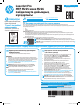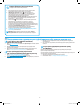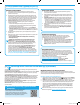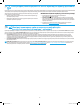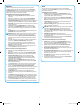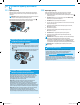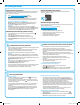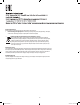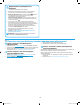HP LaserJet Pro MFP M225, M226 - Getting Started Guide
3
Windows толық шешімі
1. Принтердің ықшам дискісін компьютерге салыңыз немесе
Интернеттен жүктеп алынған бағдарламалық құралдың орнату
файлын іске қосыңыз.
2. Бағдарламалық құралды орнатушы операциялық жүйенің тілін
анықтайды да, орнату бағдарламасының негізгі мәзірін сол тілде
көрсетеді. Ықшам дискіден орнатқан кезде орнату бағдарламасы
30 секундтан кейін іске қосылмаса, компьютерде ықшам дискіні
шолып, SETUP.EXE деп аталатын файлды іске қосыңыз.
3. Software Selection (Бағдарламалық құралды таңдау) экраны
орнатылатын бағдарламалық құрал туралы толығырақ
мәліметтерді береді.
• Ұсынылатын бағдарламалық құралды орнатуға барлық
қолжетімді принтер мүмкіндіктеріне арналған баспа драйвері
мен бағдарламалық құрал кіреді.
• Орнатылған бағдарламалық құралды реттеу үшін Customize
software selections (Бағдарламалық құрал таңдауларын реттеу)
сілтемесін басыңыз. Аяқталғаннан кейін, Next (Келесі) түймешігін
басыңыз.
4. Бағдарламалық құралды орнату үшін экрандағы нұсқауларды
орындаңыз.
5. Байланыс түрін таңдауға нұсқау берілгенде байланыс түрінің тиісті
опциясын таңдаңыз:
• Осы компьютерді USB кабелін пайдаланып тікелей қосу
• Желі арқылы қосу
• Бірінші сымсыз байланысты орнату бойынша көмек алу
ЕСКЕРТПЕ. Желі арқылы қосу кезінде принтерді таңдаудың
ең оңай жолы — Automatically nd my printer on the network
(Желідепринтерімді автоматты түрде табу) параметрін таңдау.
6. (Міндетті емес) Тек сымсыз үлгілер үшін бағдарламалық
құралды орнату процесінің соңында Fax Setup Wizard (Факсты
орнату шебері), Scan to E-mail Wizard (Электрондық поштаға
сканерлеу шебері) және Scan to Network Folder Wizard
(Желілік қалтаға сканерлеу шебері) арқылы факс жасау және
сканерлеу мүмкіндіктерін орнатыңыз. Бұл — осы мүмкіндіктерді
конфигурациялаудың ыңғайлы жолы. See Қосымша ақпарат алу
үшін «10. Желідегі принтерлер үшін сканерлеу мүмкіндіктерін
реттеу (тек сымсыз үлгілерінде - қосымша)» бөлімін қараңыз.
OS X толық шешімі
1. Интернеттен жүктеп алынған .dmg бағдарламалық құралды
орнату файлын іске қосыңыз.
2. Бағдарламалық құралды орнатушы операциялық жүйенің тілін
анықтайды да, орнату бағдарламасының негізгі мәзірін сол тілде
көрсетеді.
3. Installation Options (Орнату опциялары) экраны орнатылатын
бағдарламалық құрал туралы толығырақ мәліметтерді береді.
• Стандартты орнату үшін Install (Орнату) түймесін басыңыз.
• Өзгертпелі орнату үшін Customize (Теңшеу) түймесін басыңыз.
Ашылатын экранда орнату үшін компоненттерді таңдаңыз,
оданкейін Install (Орнату) түймесін басыңыз.
4. Бағдарламалық құралды орнату үшін экрандағы нұсқауларды
орындаңыз.
5. Бағдарламалық құралды орнату процесінің соңында принтер
опцияларын конфигурациялау үшін HP Utility Setup Assistant
орнату көмекшісін пайдаланыңыз.
OS X негізгі орнатымы
Ықшам дискіден немесе hp.com жүктеуінен HP толық шешім
бағдарламалық құралын іске қоспастан негізгі баспа және факс
драйверлерін орнату үшін мына қадамдарды орындаңыз:
1. Принтерді компьютерге немесе желіге қосыңыз.
2. System Preferences (Жүйе теңшелімдері) терезесінде Printers and
Scanners (Принтерлер мен сканерлер) түймесін басыңыз, одан
кейін төменгі сол жақтағы қосу түймесін басыңыз және AirPrint
немесе HP Printer атаулы драйверді пайдаланып M225 немесе
M226 тармағын таңдаңыз.
HP үшін Readiris Pro
Оптикалық мәтінді тану (OCR) мүмкіндігін қоса, қосымша сканерлеу
мүмкіндіктерін қосу үшін осы тегін бағдарламалық құралды жүктеп
алыңыз. Бағдарламалық құралды орнату кезінде сол жақ аумақтағы
More Options (Қосымша параметрлер) элементін таңдаңыз, одан кейін
осы бағдарламалық құралды жүктеп алу үшін Web Support
(Веб-қолдау) тармағын таңдаңыз.
Бағдарламалық құралды Интернеттен жүктеп алу үшін
www.hp.com/support/colorljMFPM225 немесе
www.hp.com/support/colorljMFPM226 торабына өтіп, Drivers
(Драйверлер) тармағын таңдап, Software & Firmware
(Бағдарламалыққұрал және микробағдарлама) опциясын таңдаңыз.
7.
Бағдарламалық құралды орнату
HP Wireless Direct (тек сымсыз үлгілер)
HP Wireless Direct мүмкіндігі желіге немесе Интернетке байланысты қажет
етпестен сымсыз мобильді құрылғыдан HP Wireless Direct қосылған принтеріне
тікелей жақыннан басып шығаруға мүмкіндік береді.
HP сымсыз тікелей қосылу мүмкіндігін қосу
1. Принтердің басқару тақтасындағы сымсыз түймесін басыңыз. Wireless
Menu (Сымсыз мәзір) түймесін, одан кейін Wireless Direct түймесін түртіңіз.
2. On/O (Қосу/Өшіру) түймесін, одан кейін On (Қосу) түймесін түртіңіз.
3. Қауіпсіз басып шығару үшін Security (Қауіпсіздік) түймесін, одан кейін On
(Қосу) түймесін түртіңіз. Көрсетілген идентификациялық фразаны есте
сақтаңыз. Осы идентификациялық фразаны мобильді құрылғыларға
кіруге рұқсат ету үшін пайдаланыңыз. Қорғалмаған басып шығаруға
рұқсат ету үшін Security (Қауіпсіздік) түймесін, одан кейін O (Өшіру)
түймесін түртіңіз.
Сымсыз басып шығару мен сымсыз орнату туралы қосымша ақпаратты
мына беттен қараңыз: www.hp.com/go/wirelessprinting.
8.
Мобильді және сымсыз басып шығару (қосымша)
Телефоннан немесе планшеттен басып шығару үшін құрылғыны принтер
қосылған сымсыз желіге қосыңыз.
Apple iOS құрылғылары (AirPrint): Басып шығаратын элементті ашып, Action
(Әрекет) белгішесін таңдаңыз. Print (Басып шығару) опциясын, принтерді,
одан кейін Print (Басып шығару) опциясын таңдаңыз.
Жаңа Android құрылғылары (4.4 немесе одан жаңа): Басып шығарылатын
элементті ашып, Menu (Мәзір) түймешігін таңдаңыз. Print (Басып шығару)
опциясын, принтерді, одан кейін Print (Басып шығару) опциясын таңдаңыз.
Кейбір құрылғылар үшін Google Play дүкенінен HP Print Service қосымша
бағдарламасын жүктеп алу қажет.
Ескі Android құрылғылары (4.3 немесе ескірек): Google Play дүкенінен
HPePrint бағдарламасын жүктеп алыңыз.
Windows Phone: Windows Store дүкенінен HP AiO Remote бағдарламасын
жүктеп алыңыз.
Мобильді басып шығару туралы қосымша
мәліметтер
Басқа мобильді басып шығару параметрлері,
соның ішінде қосымша ePrint шешімдері
туралы қосымша мәліметтер алу үшін QR кодын
сканерлеңіз немесе пайдаланушы нұсқаулығының
«Мобильді басып шығару» бөлімін қараңыз.
CF484-91008.indd 3 12/30/2015 8:26:17 PM